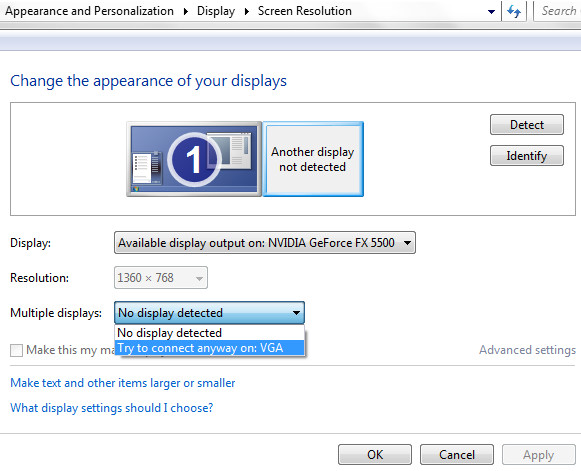با توجه به نوع خروجی لپتاپ و ورودی(های) تلویزیون شما روشهای متفاوتی برای اتصال آنها به یکدیگر وجود دارد.
اتصال با کابلS-Video
از کابل S-Video شروع میکنیم، چون این کابل رایجترین کابل موجود است که بیشتر تلویزیونها، چه جدید و چه قدیمی، ورودی مخصوص آن را دارند. لازم به ذکر است که این نوع اتصال نمیتواند کیفیت زیادی برای شما به ارمغان بیاورد.
۲ نوع کابل S-Video وجود دارد. ۴پینی و ۷پینی. بدیهیاست شما باید با توجه به نوع ورودی و خروجی، کابل مربوطه را انتخاب و متصل کنید.
اتصال با کابل VGA
همانند کابلهای VGA، اکثر تلویزیونهای HD دارای ورودی DVI (Digital Visual Interface) هستند. تلویزیونهای CRT قدیمی از این امکان بهرهمند نمیباشند.
کابل DVI کیفیت بهتری نسبت به دو کابل قبلی دارد.
اتصال با کابل HDMI
کابل HDMI کابل اختصاصی تلویزیونهای HD هستند و واضح است که شما بهترین کیفیت تصویر را با این کابل خواهید داشت. البته تاکنون تعداد لپتاپهایی که خروجی HDMI دارند زیاد نیست بنابراین احتمالا شما مجبور به استفاده از کابل DVI-HDMI هستید که از یک سو به خروجی DVI لپتاپ و از سوی دیگر کابل به ورودی HDMI تلویزیون HD شما متصل میشود.
راهنمای شناسایی ورودی تلویزیون
چگونگی انتقال تصویر به تلویزیون
اگر از ویندوز ۷ استفاده میکنید برای انتقال تصویر به تلویزیون باید بر روی دسکتاپ خود راست کلیک کرده و روی “Screen Resolution” کلیک کنید. در صفحهی جدید بر روی دکمهی “Detect” کلیک کنید. اگر از کابل DVI-HDMI استفاده میکنید، رایانه تلویزیون شما را شناسایی خواهد کرد. اما اگر از دیگر کابلها استفاده میکنید باید بر روی دکمه ”Try to connect anyway on VGA” کلیک کنید. هنگامی که تلویزیون شما شناسایی شد بر روی OK کلیک کنید تا تصویر خروجی را روی تلویزیون مشاهده کنید.
ما اگر از ویندوز XP استفاده میکنید، راه آسانتری پیش روی شماست. روی دسکتاپ راست کلیک کنید و بر روی “Graphic Options” کلیک کنید. در قسمت Output، گزینهی External monitor را انتخاب کنید. اگر تمامی اتصالات شما درست برقرار شده باشند باید تصویر را روی تلویزیون ببینید.